विंडोज 7 ऑपरेटिंग सिस्टम एकाधिक खाते बनाने की क्षमता प्रदान करता है: व्यवस्थापक, नियमित उपयोगकर्ताऔर यहां तक कि एक अतिथि भी. इस ओएस के साथ काम करने वाले कई उपयोगकर्ताओं के लिए, कंप्यूटर पर किसी भी ऑपरेशन के दौरान (सरल गेम इंस्टॉल करने और यहां तक कि फ़ाइलों को स्थानांतरित करने से) एक विंडो पॉप अप होती है जिसमें आपको इस कार्रवाई के लिए अनुमति देनी होगी। फ़ंक्शन को "प्रशासक" कहा जाता है। कुछ मामलों में इसे अक्षम करना आवश्यक हो सकता है.
निर्देश
कुछ मामलों में, एक पीसी उपयोगकर्ता को किसी विशेष उपयोगकर्ता खाते को अक्षम करने की आवश्यकता हो सकती है। कृपया ध्यान दें कि किसी खाते को अक्षम करना केवल एक निष्क्रियकरण है, खाता नहीं। आज मैं आपको दिखाऊंगा कि इसे सही तरीके से कैसे करें।
पहला तरीका
सबसे पहले, हमें कंट्रोल पैनल में जाना होगा। ऐसा करने के लिए, "प्रारंभ" बटन पर क्लिक करें और उसी नाम का आइटम चुनें।
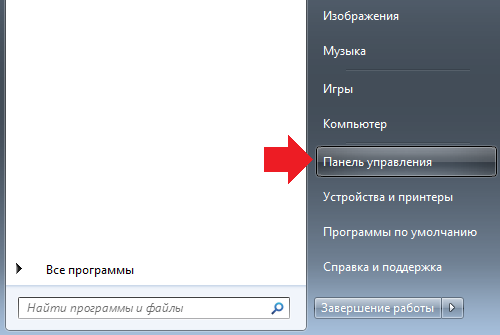
दूसरा विकल्प यह है कि अपने कीबोर्ड पर WIN+R कुंजी दबाएं, एक विंडो दिखाई देगी जिसमें आपको शब्द लिखना होगा नियंत्रणऔर ओके पर क्लिक करें.
![]()
नियंत्रण कक्ष चल रहा है. यहां हम "प्रशासन" आइटम ढूंढते हैं और उस पर क्लिक करते हैं।

नई विंडो में हम कई अलग-अलग आइटम देखते हैं, लेकिन हम केवल एक में रुचि रखते हैं - "कंप्यूटर प्रबंधन"। आइए इसमें चलते हैं.

"कंप्यूटर प्रबंधन" विंडो में, "स्थानीय उपयोगकर्ता और समूह" पर क्लिक करें, फिर "उपयोगकर्ता" पर क्लिक करें और बाईं माउस बटन से उस पर डबल-क्लिक करके उपयोगकर्ता का चयन करें।

उपयोगकर्ता गुण विंडो खुल जाएगी. किसी खाते को अक्षम करने के लिए, "खाता निष्क्रिय करें" के बगल में स्थित बॉक्स को चेक करें और ठीक पर क्लिक करें।
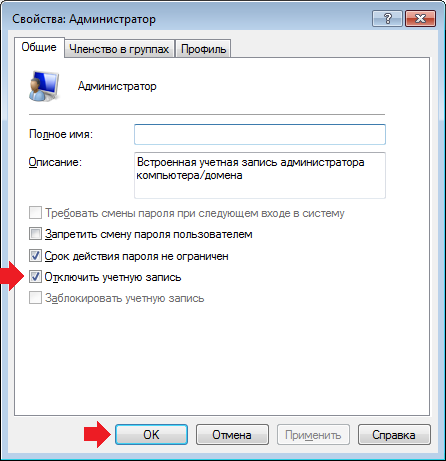
दूसरा तरीका
दूसरी विधि आपको कमांड लाइन का उपयोग करके खाते को अक्षम करने की अनुमति देती है। ऐसा करने के लिए आपको खोलना होगा. "प्रारंभ" बटन पर क्लिक करें, और "प्रोग्राम और फ़ाइलें खोजें" पंक्ति में, cmd शब्द लिखें। विंडो के शीर्ष पर एक कमांड प्रॉम्प्ट शॉर्टकट दिखाई देगा। उस पर राइट-क्लिक करें और "व्यवस्थापक के रूप में चलाएँ" चुनें।
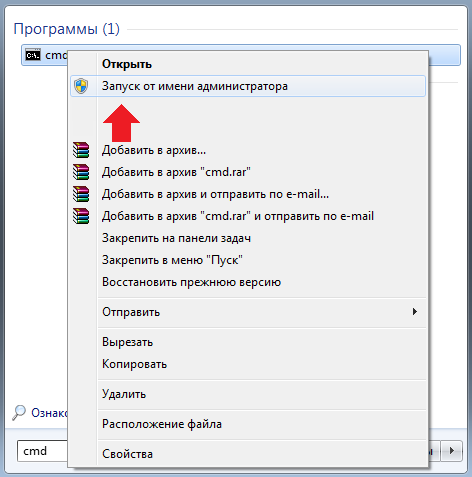
कमांड लाइन चल रही है. अब आपको कमांड जोड़ने की जरूरत है नेट उपयोगकर्ता उपयोगकर्ता नाम / सक्रिय: नहीं, जहां उपयोगकर्ता नाम के रूप में आप खाता नाम निर्दिष्ट करते हैं, उदाहरण के लिए, नेट उपयोगकर्ता प्रशासक / सक्रिय: नहीं। इसके बाद एंटर की दबाएं.

ध्यान से। यदि आप एकाधिक खातों को अक्षम करते हैं, तो गलती से अक्षम होने पर आप अपने खाते तक नहीं पहुंच पाएंगे।
विंडोज 7 ऑपरेटिंग सिस्टम कई खाते बनाने की क्षमता प्रदान करता है: व्यवस्थापक, नियमित उपयोगकर्ता और यहां तक कि अतिथि भी। इस ओएस के साथ काम करने वाले कई उपयोगकर्ताओं के लिए, कंप्यूटर पर किसी भी ऑपरेशन के दौरान (सरल गेम इंस्टॉल करने और यहां तक कि फ़ाइलों को स्थानांतरित करने से) एक विंडो पॉप अप होती है जिसमें आपको इस कार्रवाई के लिए अनुमति देनी होगी। फ़ंक्शन को "प्रशासक" कहा जाता है। कुछ मामलों में इसे अक्षम करना आवश्यक हो सकता है.
निर्देश
यदि आपके कंप्यूटर पर एकाधिक खाते हैं, तो "प्रशासक" स्थिति के साथ बनाए गए खाते का उपयोग करके लॉग इन करें। सिस्टम पूरी तरह से शुरू होने के बाद कंट्रोल पैनल खोलें। यह स्टार्ट मेनू के माध्यम से किया जा सकता है।
दिखाई देने वाली विंडो में, "देखें" कॉलम में, "छोटे या बड़े आइकन" दृश्य का चयन किया जाना चाहिए। इससे वांछित तत्व की खोज में तेजी आएगी। यदि आप श्रेणियों में से चुनते हैं, तो आपको जिस वस्तु की आवश्यकता होगी वह "सिस्टम और सुरक्षा" अनुभाग में स्थित होगी। यह विंडो उन उप-अनुभागों को प्रदर्शित करेगी जो सभी सिस्टम फ़ंक्शंस को प्रबंधित करने के लिए आवश्यक हैं। प्रशासन का चयन करें.
इस नियंत्रण कक्ष आइटम में, "कंप्यूटर प्रबंधन" पंक्ति ढूंढें। इसे डबल क्लिक करके लॉन्च करें। नई खुली विंडो में, बाईं ओर, "स्थानीय उपयोगकर्ता और समूह" अनुभाग का विस्तार करें। आपके सामने दो फोल्डर आ जायेंगे. उपयोगकर्ता चुनें. यह उन सभी खातों के बारे में जानकारी संग्रहीत करता है जो पहले कंप्यूटर पर बनाए गए थे।
उस खाते का चयन करें जिसकी स्थिति "प्रशासक" है। इसे भी डबल क्लिक करके खोलें। जब एक नया टैब दिखाई देगा, तो इस खाते की सभी संपत्तियाँ दिखाई देंगी। "प्रशासन" फ़ंक्शन को अक्षम करने के लिए, "खाता अक्षम करें" के बगल में स्थित बॉक्स को चेक करें। इसके बाद ओके पर क्लिक करें.
आप कमांड लाइन का उपयोग करके प्रशासन को अक्षम भी कर सकते हैं। ऐसा करने के लिए, स्टार्ट मेनू खोलें, फिर एक्सेसरीज़ अनुभाग और कमांड प्रॉम्प्ट फ़ंक्शन खोलें। इसमें निम्नलिखित पाठ लिखें: "नेट उपयोगकर्ता प्रशासक / सक्रिय: नहीं"। फिर एंटर कुंजी दबाएं। सिस्टम आपको सूचित करेगा कि यह सुविधा अक्षम है। इन कार्रवाइयों के परिणामस्वरूप, व्यवस्थापक खाता अक्षम कर दिया जाएगा. किसी अन्य खाते को अक्षम करने के लिए बिल्कुल वही हेरफेर किया जा सकता है।
ध्यान दें, केवल आज!
सब कुछ दिलचस्प
विंडोज़ ऑपरेटिंग सिस्टम प्रारंभ में एकाधिक उपयोगकर्ताओं के लिए डिज़ाइन किया गया है। किसी विशिष्ट उपयोगकर्ता के मापदंडों को सहेजने के लिए, उनमें से प्रत्येक के लिए अलग-अलग खाते बनाना आवश्यक है। और यदि आवश्यक हो, तो वे हो सकते हैं...
कई उपयोगकर्ता अलग-अलग खातों के तहत विंडोज ऑपरेटिंग सिस्टम चलाने वाले कंप्यूटर पर काम कर सकते हैं। यदि कोई खाता अक्षम है, तो वह सदस्य लॉग इन नहीं कर पाएगा। अनुदेश 1 अपना खाता सक्षम करने के लिए...
ऑपरेटिंग सिस्टम की विशेषताओं में से एक विंडोज़ संस्करणविस्टा का अर्थ है कि व्यवस्थापक खाता डिफ़ॉल्ट रूप से अक्षम है, अर्थात। स्वामी की पहुंच, जो व्यवस्थापक समूह का सदस्य है, सीमित रहती है। इसे बदल रहा हूँ...
उपयोगकर्ता को प्रशासनिक अधिकार प्राप्त करना ऑपरेटिंग सिस्टमविंडोज़ संस्करण 7 का तात्पर्य अंतर्निहित, लेकिन डिफ़ॉल्ट रूप से अक्षम, कंप्यूटर प्रशासक खाते को सक्षम करना है। अनुदेश 1 अपने साथ लॉग इन करें...
अंतर्निहित व्यवस्थापक खाते को अक्षम करने की प्रक्रिया यह मानती है कि आपने एक उपयोगकर्ता द्वारा लॉग इन किया है स्थानीय समूहकंप्यूटर प्रशासक. अनुदेश 1 कॉल करें संदर्भ मेनूडेस्कटॉप आइटम "मेरा कंप्यूटर"...
कंप्यूटर प्रशासक खाते को सक्रिय करना, जो विंडोज विस्टा और विंडोज 7 में डिफ़ॉल्ट रूप से अक्षम है, प्रदर्शन करते समय आवश्यक हो सकता है सिस्टम कमांड, जिसका अर्थ प्रशासक के रूप में चलना है। अनुदेश 1बटन दबाएँ...




